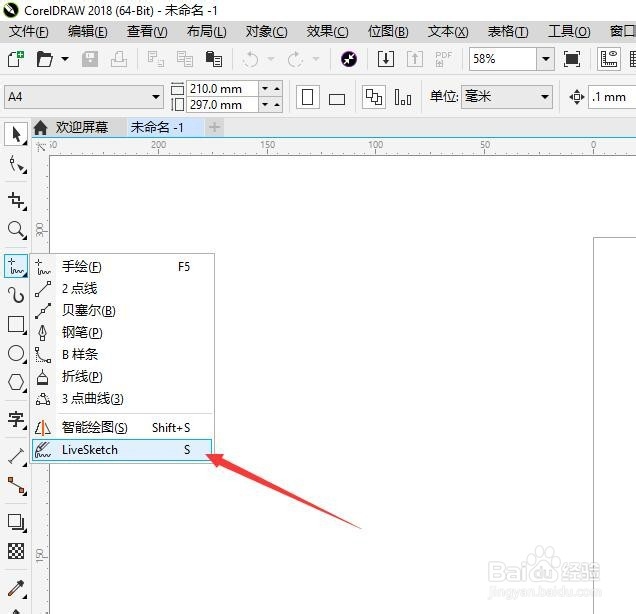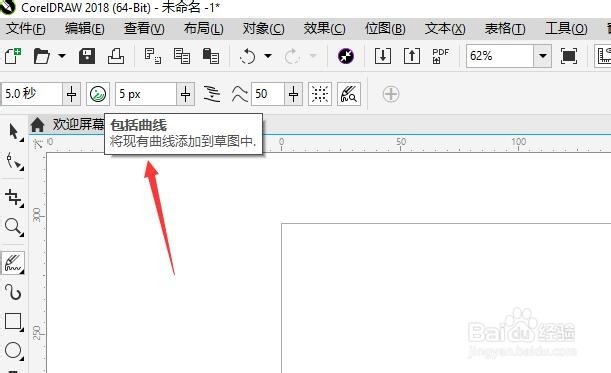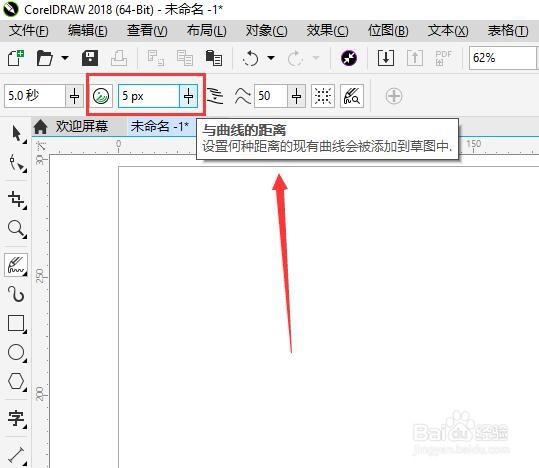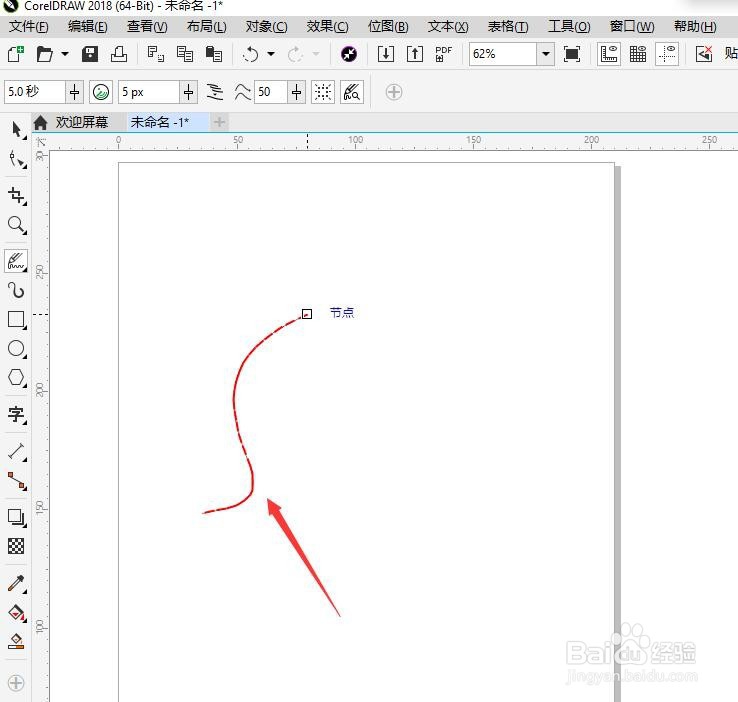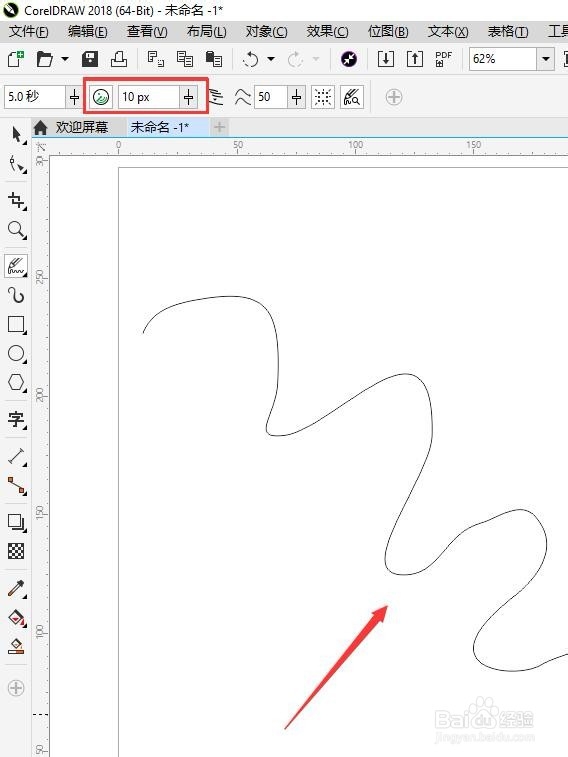CDR教程:LiveSketch 工具怎么使用第一节
1、LiveSketch 工具快捷键是【S】,是通过调整智能笔触自然流畅的绘制草图。位于手绘工具的最后一个。CDR升级后更趋向于手绘效果了。
2、LiveSketch 工具和手绘工具一样,也是按住鼠标左键不放,像铅笔一样在页面画图,画出的线会经过智能调整变成圆滑的曲线。如下图。这里重点给大家讲讲LiveSketch 工具的属性栏。
3、定时器是设置调整笔触并生成曲线前的延迟。也就是可以有5傻钱库岛秒时间预览笔触。如下第3个图是预览,5秒后就变成下面第4个图。数值越大,延迟越大,最高延迟5秒,大家可以找到适合自己的时间。
4、包括曲线是将现有曲线添加到草图中,可以调整后面的与曲线的距离设置现有曲线和要被添加到草图中的曲线的距离。最大距离为40px。以下2条都是来解释这1条的。
5、如下图所示,当画了条曲线时,我们用LiveSketch 工具点击这条曲线,曲线此时呈红色,再后面接着画一条曲线,2条曲线会连接在一起成1条曲线。
6、当你设置了曲线添加的距离时,在页面绘制2条距离内不相连的曲线,2条曲线会连接成1条曲线。如下图所示。这节就讲到这里,下一节继续讲LiveSketch 工具。
声明:本网站引用、摘录或转载内容仅供网站访问者交流或参考,不代表本站立场,如存在版权或非法内容,请联系站长删除,联系邮箱:site.kefu@qq.com。
阅读量:83
阅读量:30
阅读量:50
阅读量:57
阅读量:30